سنرى اليوم كيفية حل مشكلة البطء عند فتح مجلد التنزيلات في نظام التشغيل Windows 10 ، وهو أمر قد يكون مزعجًا للغاية للعديد من المستخدمين. هذا شيء عانى منه الكثير منا منذ نظام التشغيل Windows Vista ويبدو أنه ظل كما هو في W10.
عند تصفح الإنترنت، من الشائع جدًا أن نقوم بتنزيل أشياء كثيرة. من ملفات الصور ومقاطع الفيديو والبرامج والألعاب وغيرها. أين تذهب جميع الملفات التي تم تنزيلها؟ قامت المتصفحات بتكوينها افتراضيًا بحيث يتم حفظ الملفات في مجلد التنزيل ، بحيث تنتهي جميع الملفات التي تم تنزيلها في المجلد المذكور.
إذا كنت هنا، فذلك لأنك حاولت فتح مجلد التنزيل واستغرق التحميل ما يصل إلى 30 ثانية أو أكثر. يفتح المجلد نفسه بسرعة. ومع ذلك، يظل الشريط الأخضر قيد التحميل لفترة طويلة.
يبدو أن هذا في الواقع نوع من الأخطاء التي تتسبب في تغيير مجلد التنزيلات لتحسين تنسيقات الصور أو الفيديو. مما يعني أن الملفات، على سبيل المثال: Word، وPhotoshop، وWin RAR ، والملفات القابلة للتثبيت ، وما إلى ذلك. يستغرق تحميلها وقتًا طويلاً، ناهيك عن إنشاء الصور المصغرة.
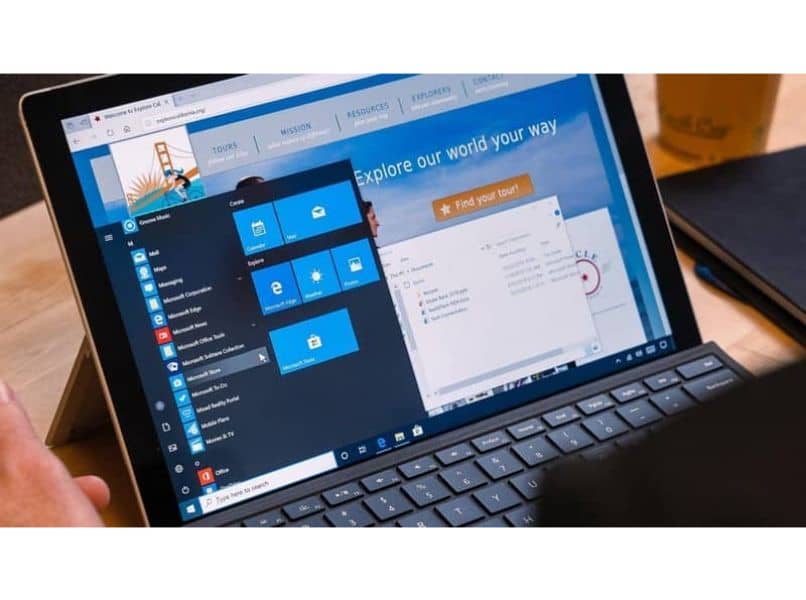
كيف يمكننا حل هذه المشكلة؟ كيفية جعل مجلد التنزيلات يتم تحميله بشكل أسرع ؟ ولهذا سيتعين علينا تحسينه بحيث يكون مناسبًا لجميع العناصر ولجميع التنسيقات وليس فقط للصور أو مقاطع الفيديو.
إن القيام بذلك ليس أمرًا معقدًا على الإطلاق، ويمكننا أن نرى خطوة بخطوة كيفية القيام بذلك لتحقيقه. إنها عملية بسيطة للغاية ستتيح لك في وقت قصير الاستمتاع بالوصول السريع إلى مجلد التنزيلات دون الحاجة إلى الانتظار عدة دقائق في كل مرة تريد فيها رؤية الملفات التي قمت بتنزيلها.
يستغرق فتح مجلد التنزيلات وقتًا طويلاً
- أول شيء عليك القيام به هو الذهاب إلى مجلد التنزيلات الخاص بك. إنه موجود في مجلدك الشخصي أو يمكنك الدخول من ” هذا الفريق ” أو ” فريقي “.
- بعد ذلك، سيتعين عليك النقر بزر الماوس الأيمن على الخلفية البيضاء وفي القائمة المنبثقة، سيتعين عليك النقر فوق خيار ” خصائص “.
- يتم فتح نافذة جديدة، هنا سيتعين عليك الانتقال إلى علامة التبويب ” تخصيص ” وسترى ظهور قسم يقول ” تحسين هذا المجلد من أجل “.
- الشيء الوحيد الذي عليك فعله هو النقر على زر القائمة المنسدلة وسيتعين عليك اختيار ” العناصر العامة ” ثم الموافقة.
إصلاح مجلد التنزيلات البطيئة
بشكل عام، تكون المشكلة في الغالب بسبب تحسين المجلد لنوع معين من الملفات على وجه التحديد . وهذا يؤدي إلى تحميل باقي الملفات ببطء شديد على عكس التنسيق الذي تم تحديده من الخيارات المذكورة أعلاه.
بمجرد تحسينه للملفات العامة، يجب أن يعمل المجلد كالمعتاد وبسرعة معقولة. ومع ذلك، إذا استمر في العمل ببطء، فمن المرجح أن يكون له علاقة بالقرص الصلب.

في هذه الحالة، سيتعين عليك التحقق من صحة نفس القرص باستخدام برامج مختلفة موجودة لتحليل محركات الأقراص الثابتة الميكانيكية والصلبة. تذكر أنه من وقت لآخر تصل الأقراص إلى دورة حياتها ويجب علينا تغييرها للآخرين.
كما هو الحال دائمًا، تذكر أنه إذا كان لديك أي نوع من الشك حول كيفية حل مشكلة بطء مجلد التنزيلات عند محاولة فتحه في نظام التشغيل Windows 10، فيمكنك ترك تعليق لنا في الأسفل قليلاً في القسم المخصص لذلك وسنقوم بذلك كن سعيدًا بمساعدتك في كل ما تحتاجه.




